
软件介绍:
CorelDRAW 全称为 CorelDRAW Graphics Suite ,简称 CDR ,是由加拿大 Corel 公司开发的一款专业矢量图形设计与排版软件。它主要应用于平面设计、插画制作、品牌标志设计、包装设计、印刷出版等领域,支持矢量图形的创建与编辑,并提供多种高级的排版与图像处理功能。其优点包括操作直观易上手、功能全面、兼容多种文件格式、内置丰富的模板与素材库,以及对高分辨率输出的良好支持,是全球知名的平面设计工具之一,尤其在印刷和广告设计行业广受用户青睐。
当前版本主要功能&新增功能:(以下信息来源于网络,仅供参考)
首次发布日期: 2023 年 3 月
- 可变轮廓工具(Variable Outline Tool): 允许用户沿路径交互式调整线宽,实现无缝曲线的平滑过渡,提升设计效率。
- 缩放工具(Scaling Tool): 支持对对象进行精确缩放,适用于需要特定尺寸的设计项目,如门或螺母的适配。
- 云模板库: 新增 200 多个设计模板,帮助用户快速启动创意项目,并根据技能水平推荐个性化实践项目。
- 增强的 PDF 导入功能: 优化了段落处理和多列布局的转换,确保导入的 PDF 内容保持原有的格式和排版。
- WebP 文件支持: 支持导入和导出 WebP 格式,提供更灵活的图像文件处理方式。
- 打印合并功能增强: 支持 QR 码、图像和 Excel 数据源的合并打印,简化批量打印流程。
安装教程:
温馨提示:
- CorelDRAW Graphics Suite 2023 版本适用于 Windows 10/11 系统,适用于 64 位。
- 切记!退出杀毒软件,包括但不限于 360 安全卫士、360 杀毒、电脑管家、金山毒霸、火绒安全、2345 安全卫士等,无需担心软件有病毒,CDR 的所有软件在安装时均会写入电脑注册表信息,此行为会被杀毒软件阻止,最终导致安装失败。软件安全无毒请放心!
注意事项:
- 关闭系统自带的 Windows Defender 杀毒,以避免安装过程中被误拦截。
- 若系统中安装有 CDR X4 版本,需先卸载,否则可能导致安装失败。
开始安装:
1、首先退出杀毒软件,包括不限于 360 安全卫士、360 杀毒、电脑管家、金山毒霸、火绒安全、2345 安全卫士等,此外还需要关闭系统自带的 Windows defender 杀毒,如下图:
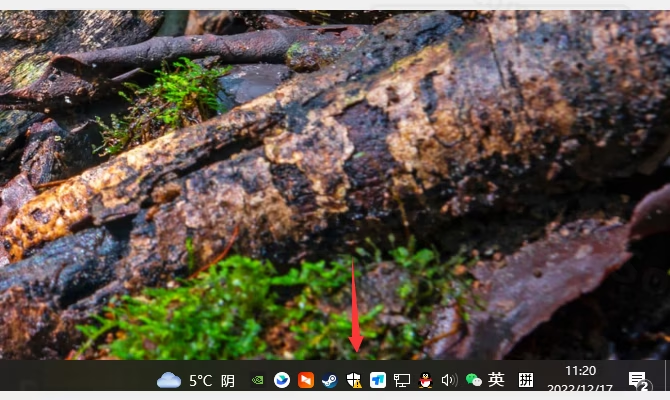
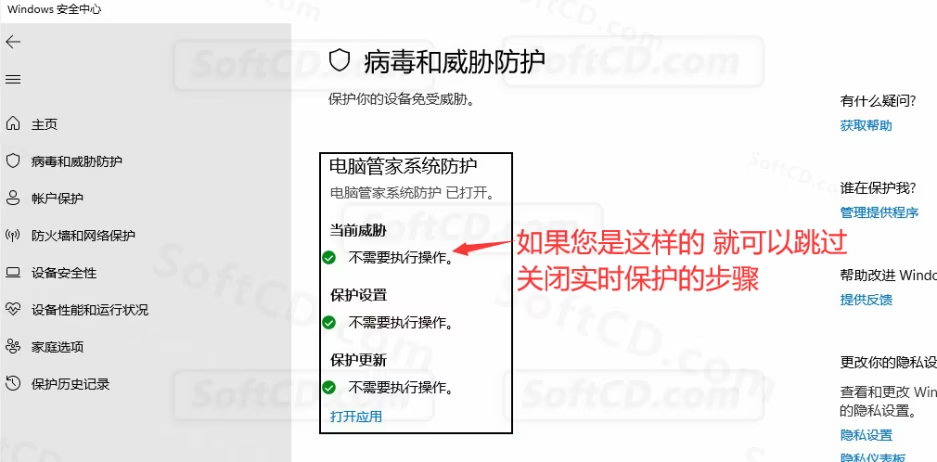
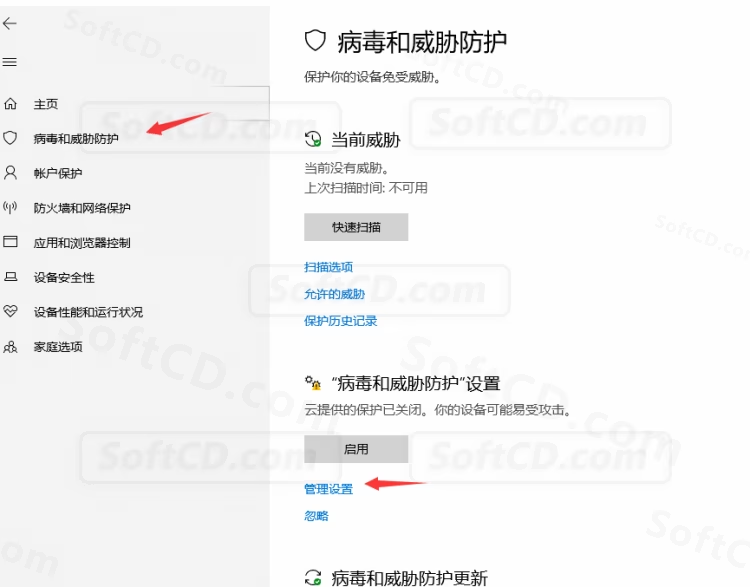
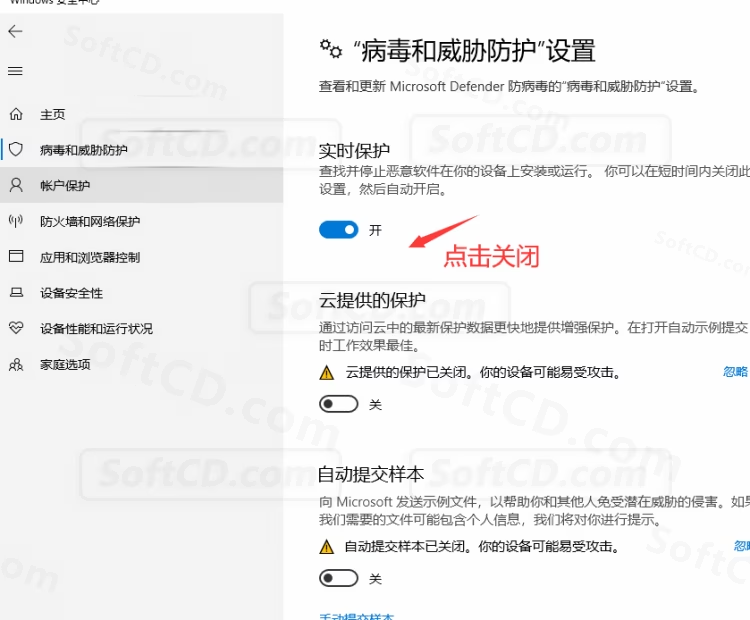
2、首先下载并解压安装包:
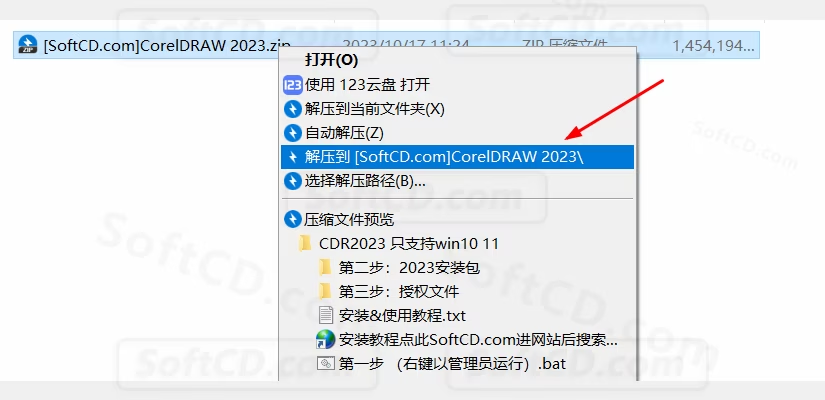
3、安装之前检测是否有 X4,若有请卸载删除,否则会失败, 若确定没有安装过 CDR X4 版本可忽略此步骤 :
- 解压打开安装包中的【工具箱】文件夹,找到【程序删除工具.exe】双击运行,然后卸载 CDR X4 版本即可:
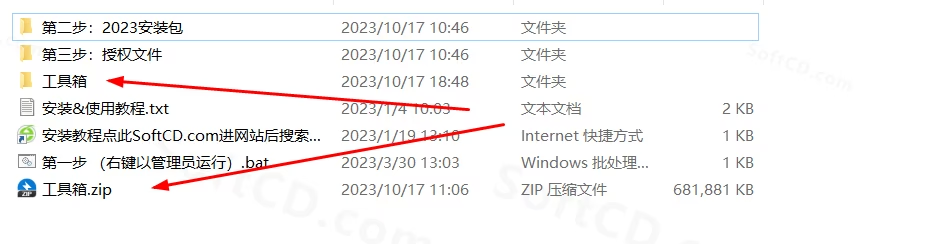
- 若后续仍失败,请运行下图文件:
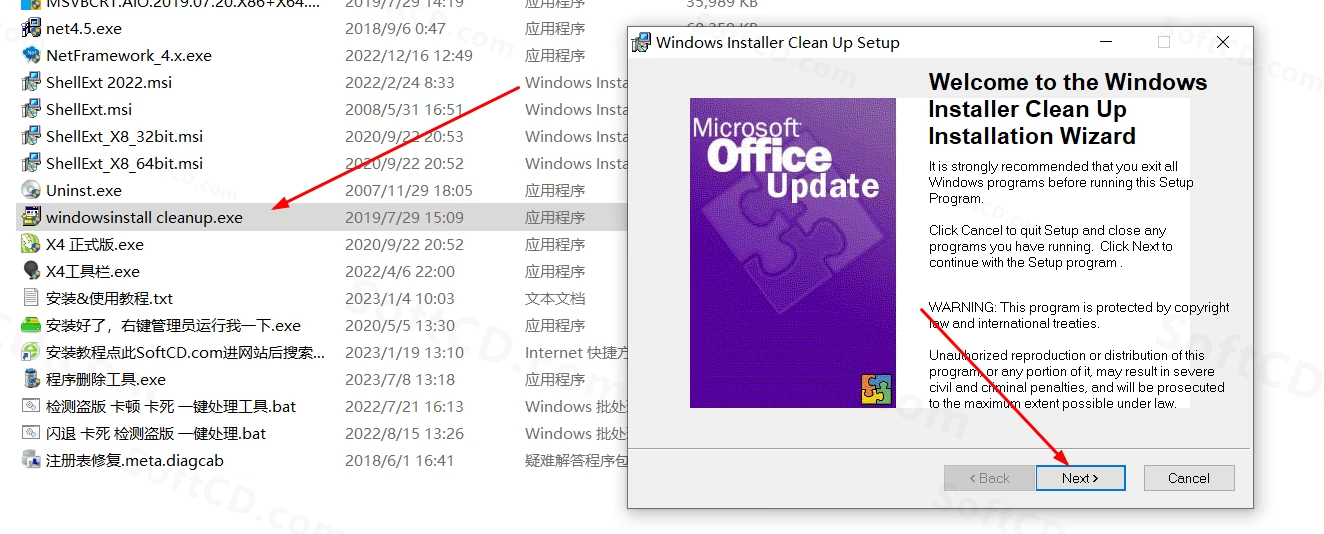
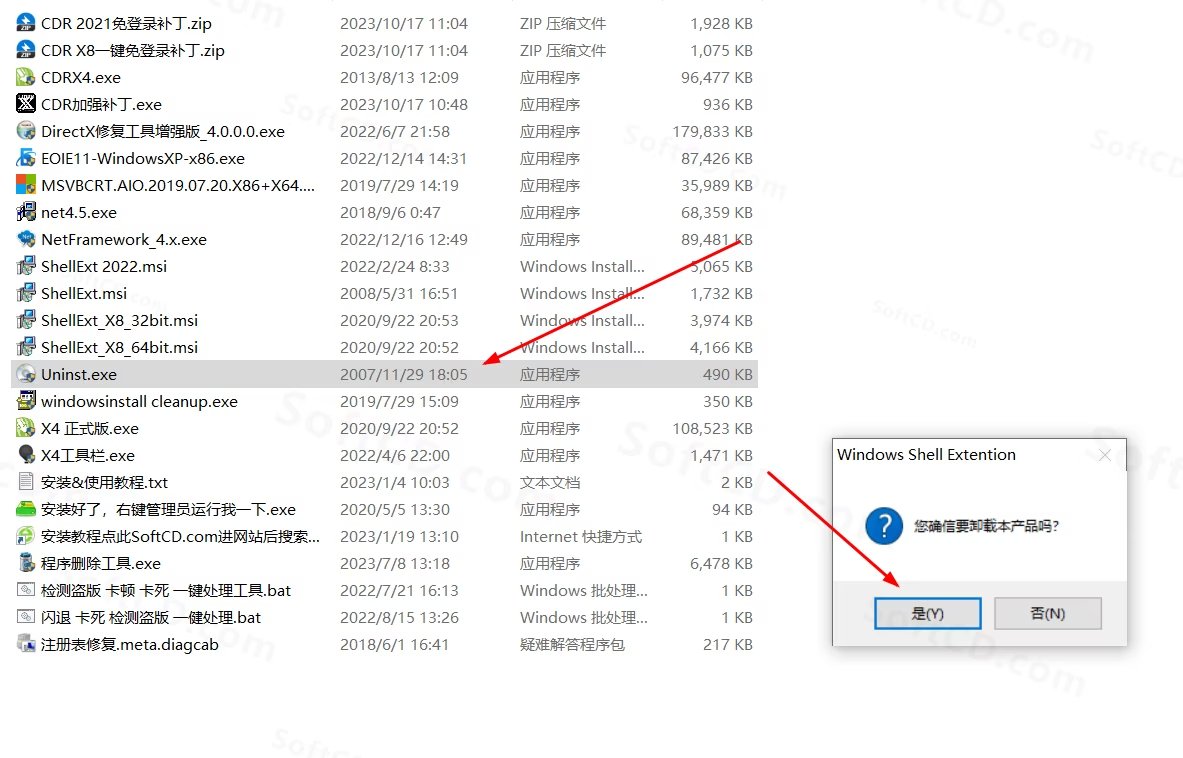
4、正式开始安装,右键以管理员身份运行:
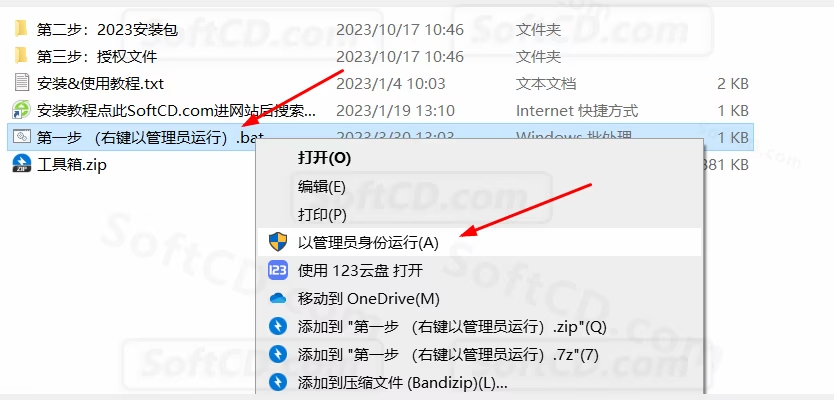
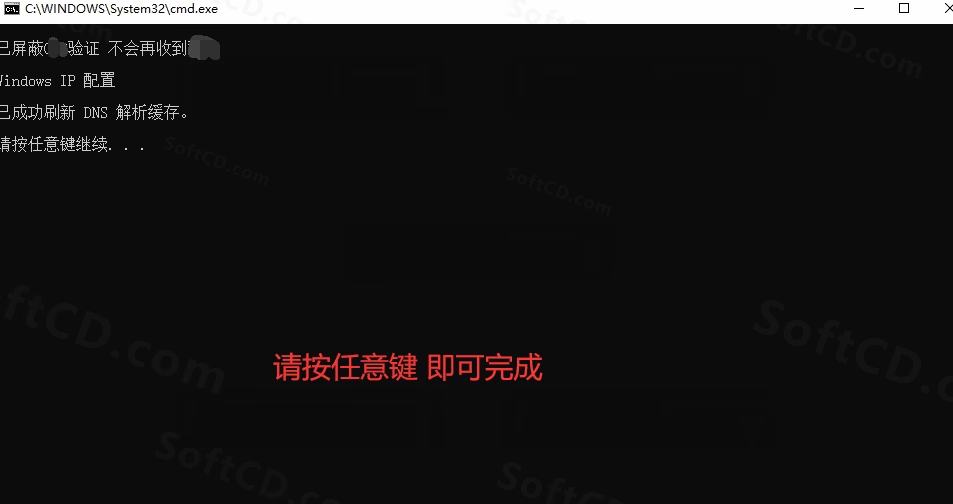
5、打开【第二步 2023 安装包】文件夹,找到【SetupARP.exe】主程序,右键以管理员身份进行安装:
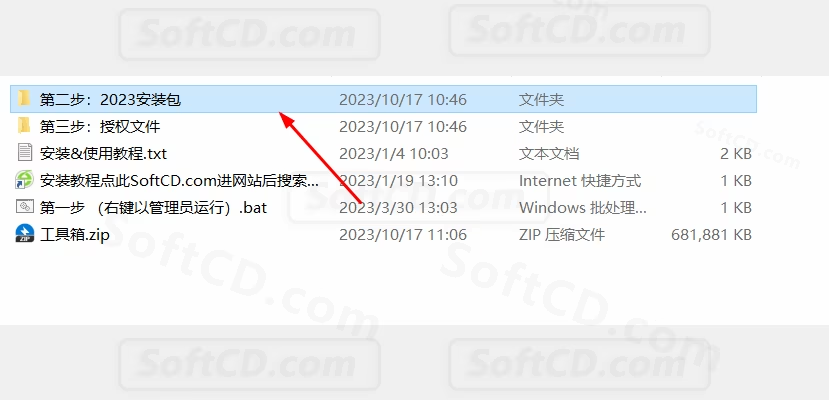
6、按下图所示操作一直点击下一步即可,直到安装完成(若安装过程出现弹窗卡住安装进程,请关闭弹窗):
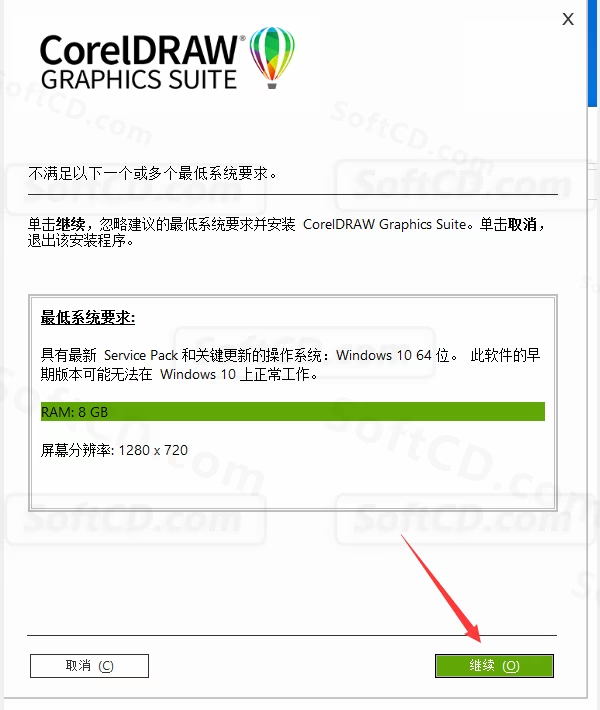
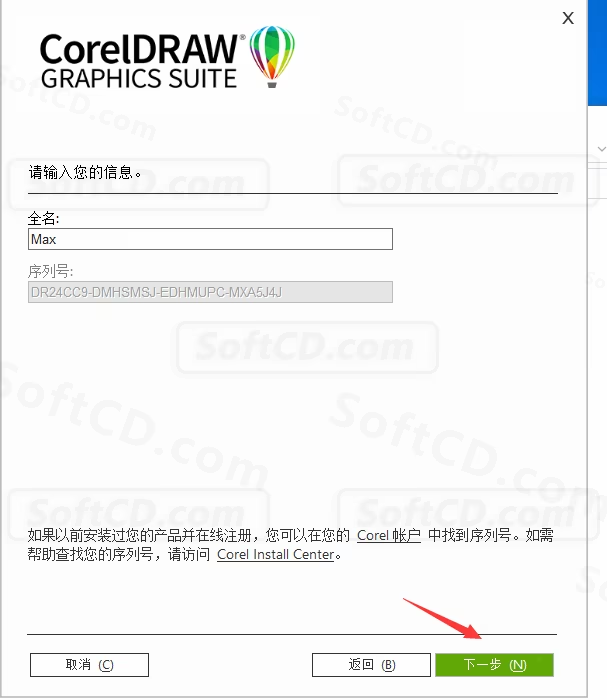
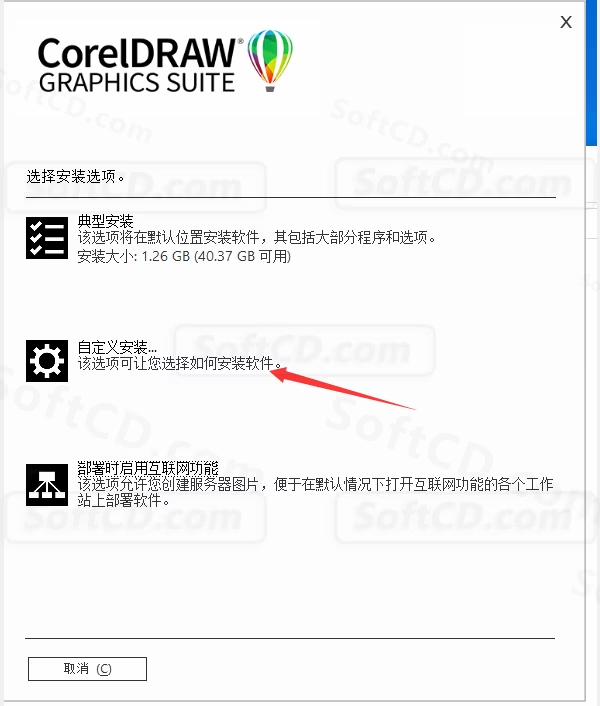
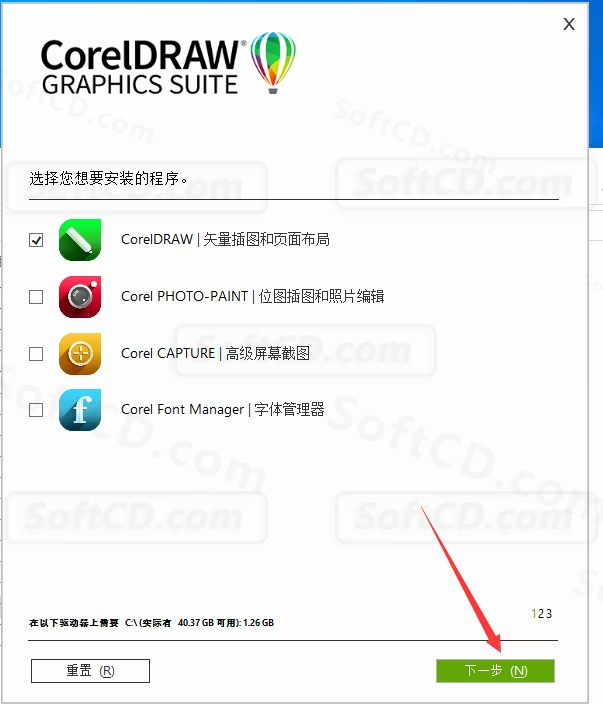
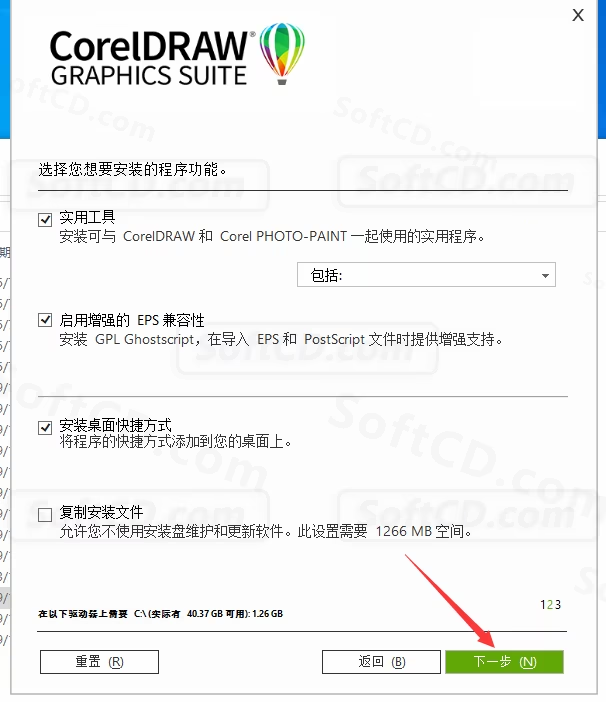

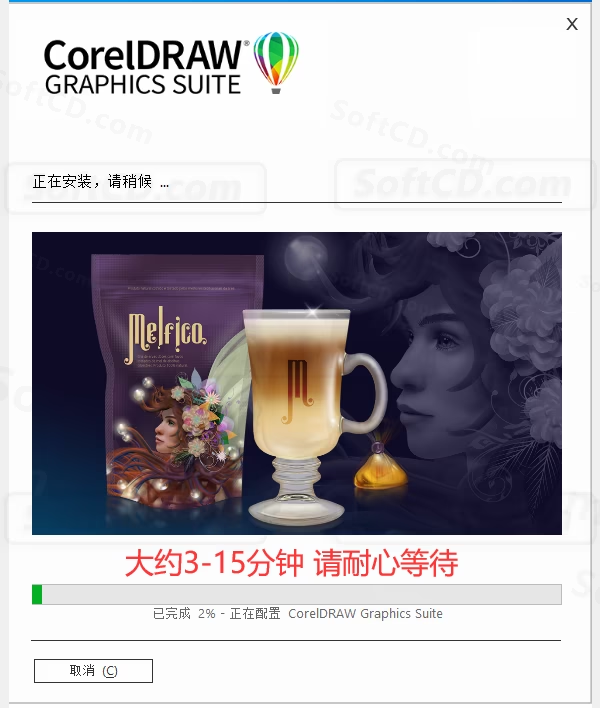
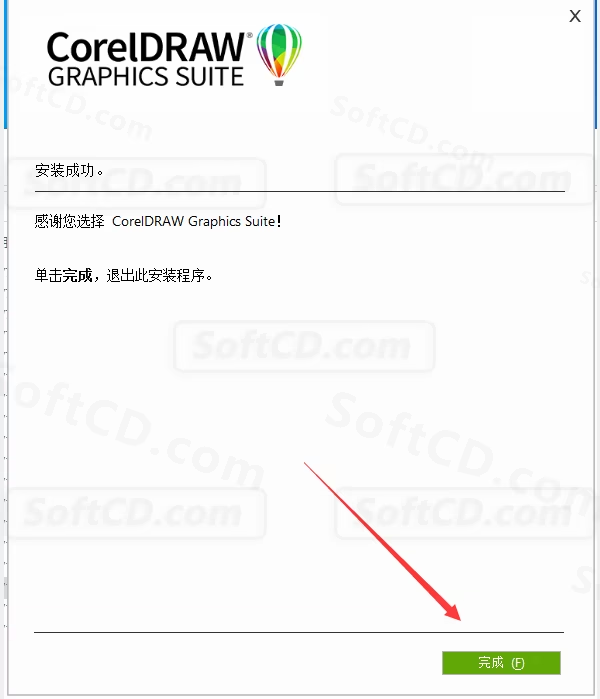
7、打开【第三步:授权文件】文件夹,找到里面的 .bat 文件,右键以管理员身份运行:
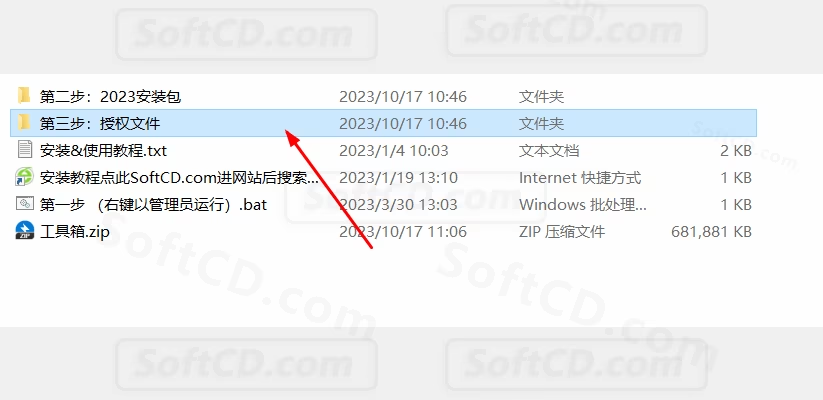
8、若出现下图所示提示,请点击【更多信息】-【仍要运行】:
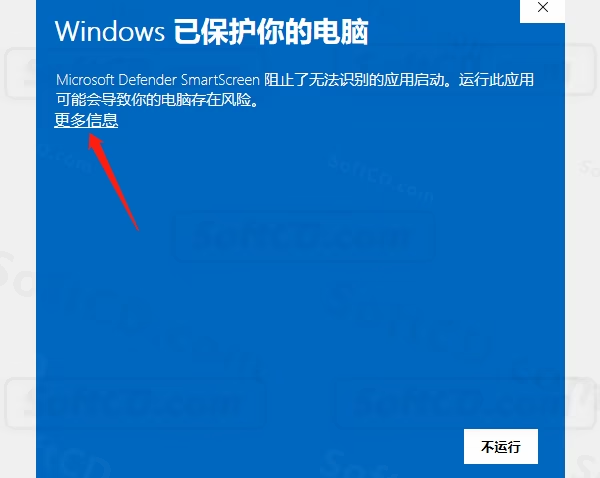
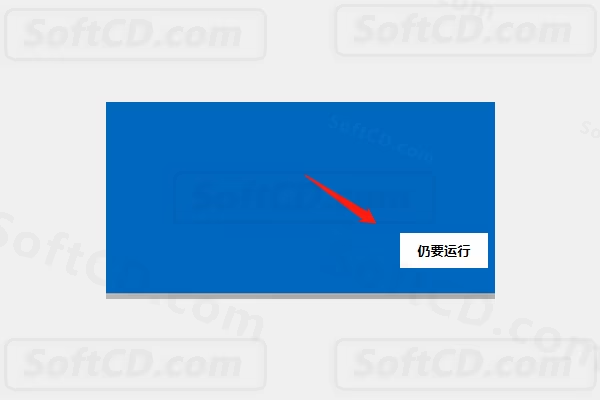
9、完成授权后,在桌面上打开软件,或在开始菜单的所有程序中打开软件即可永久使用。
10、若打开软件闪退或提示登录窗口,说明 CDR 2022/2023 版本的授权文件被杀毒软件误杀,需重新替换授权文件:
- 切记!退出杀毒软件,包括但不限于 360 安全卫士、360 杀毒、电脑管家、金山毒霸、火绒安全、2345 安全卫士等,关闭系统自带的 Windows Defender 杀毒:
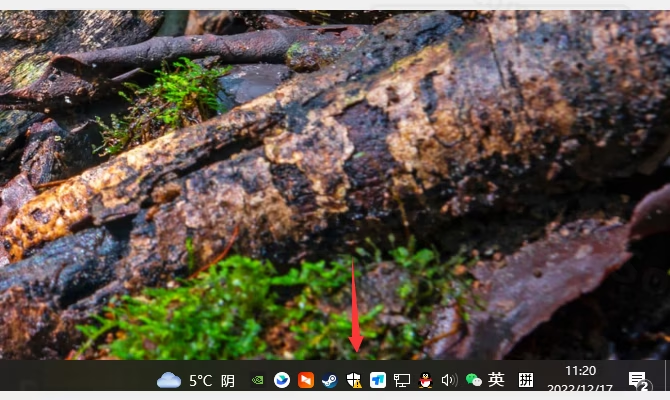
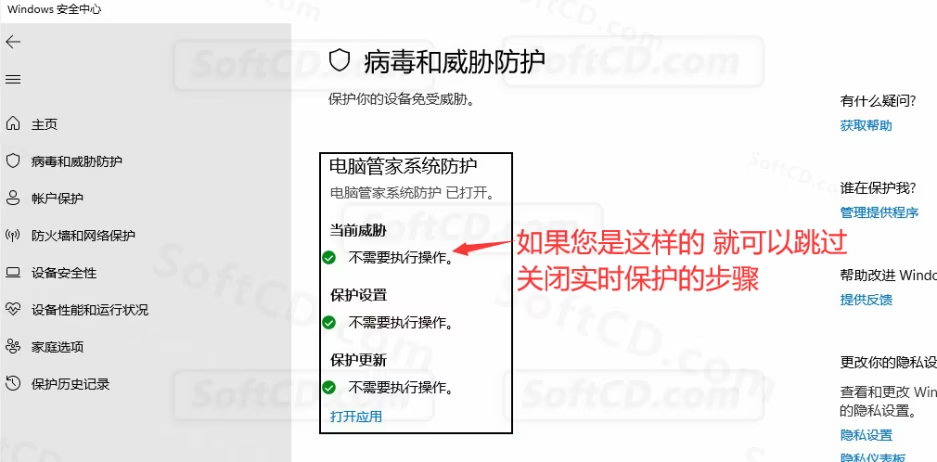
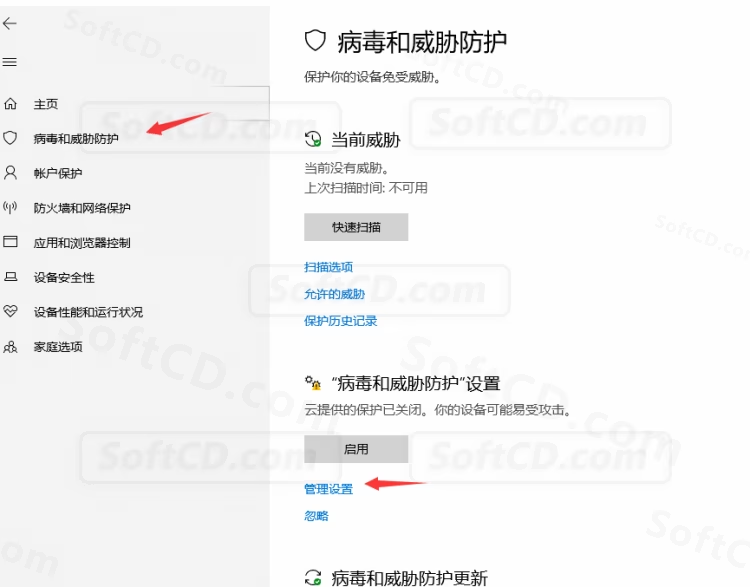
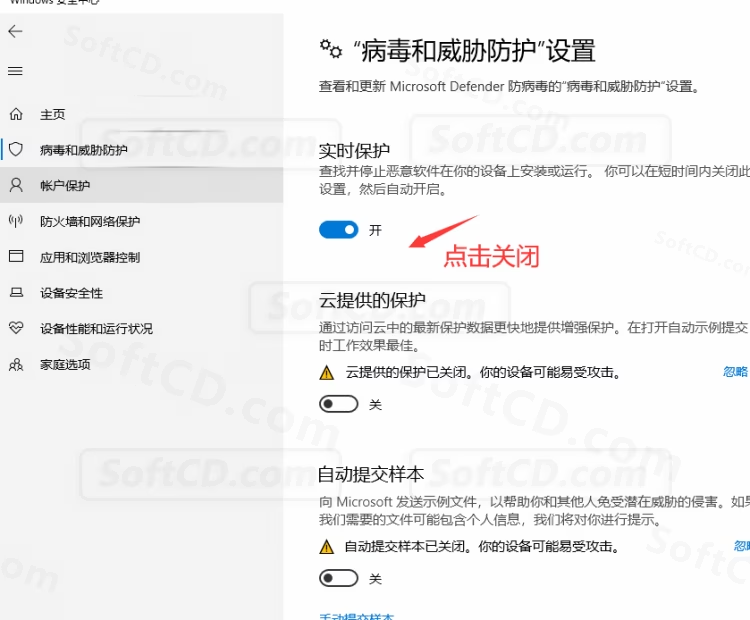
- 重新解压安装包,确保授权文件夹内容未被删除,然后右键以管理员身份运行:
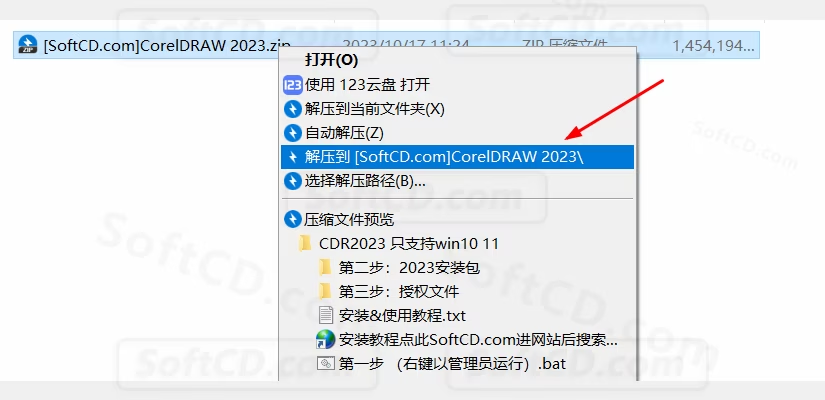
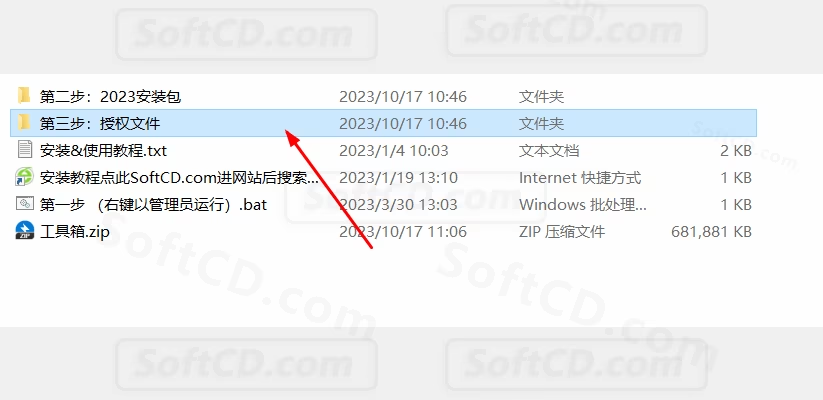
- 若使用 Windows Defender 杀毒软件,还需进行以下步骤以防止误杀,确保永久使用,否则可忽略:
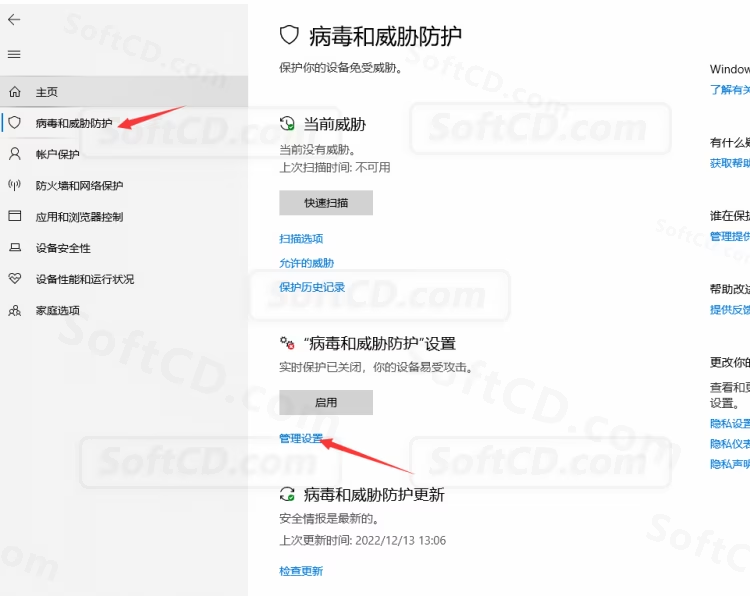
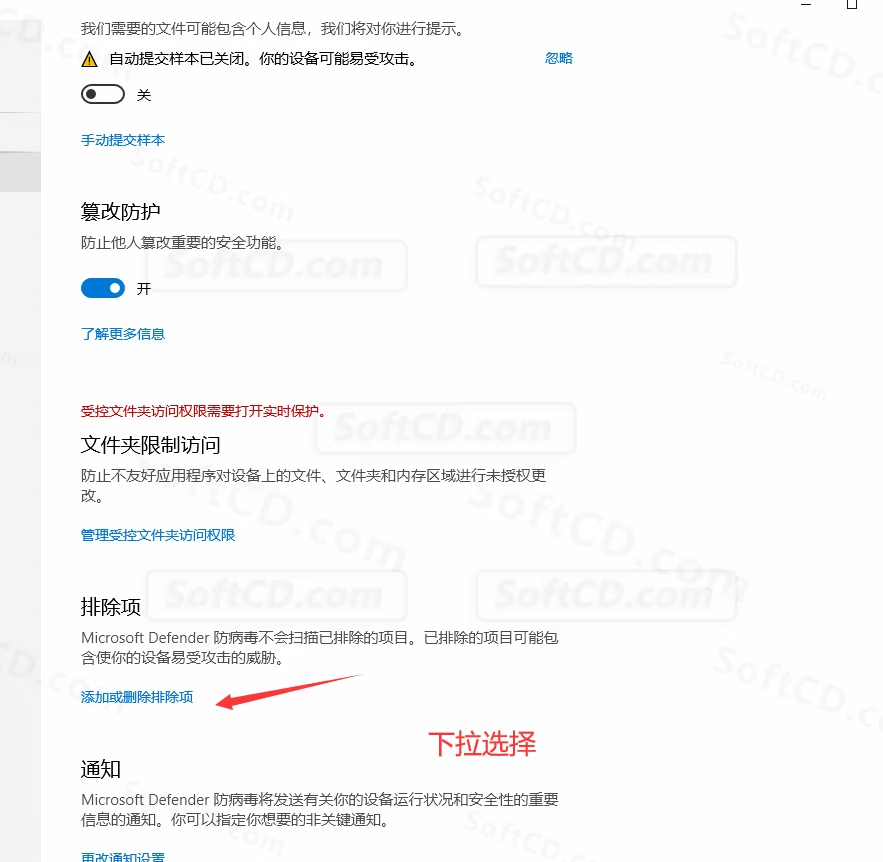
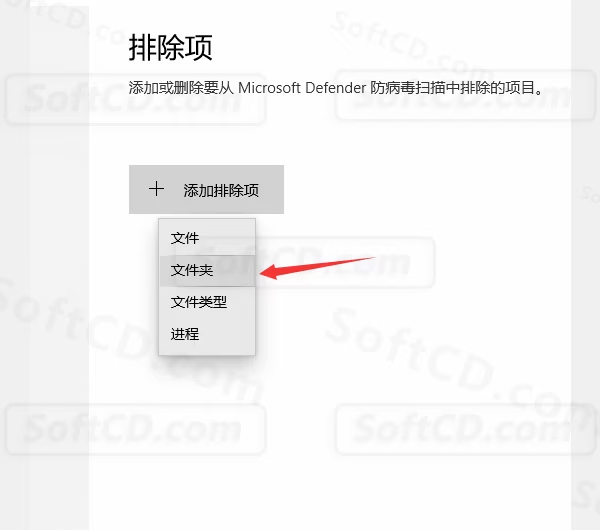
- 选择 2023 的安装文件夹进行操作(此处演示为 2022 版本):
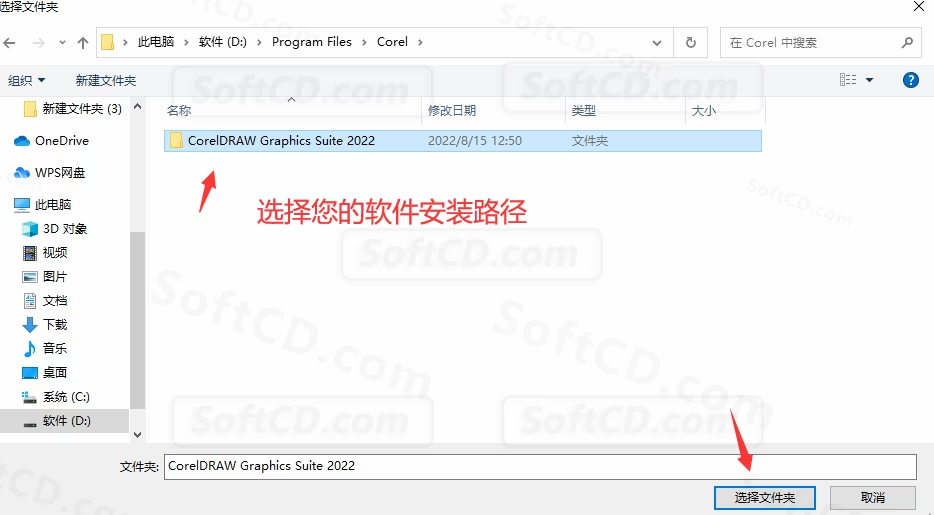
常见问题:
1、Win10/11 系统工具栏显示白色怎么办?
- 请安装【工具箱】文件夹中的 X4 工具栏即可:
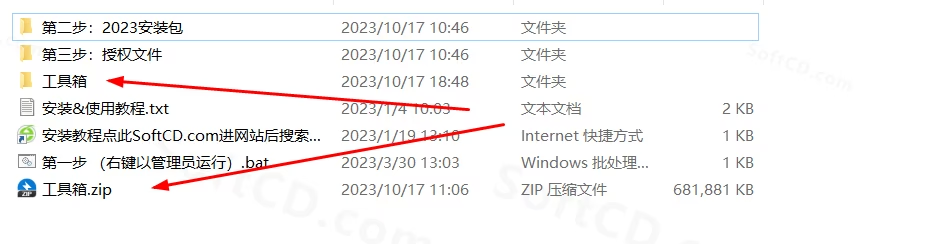
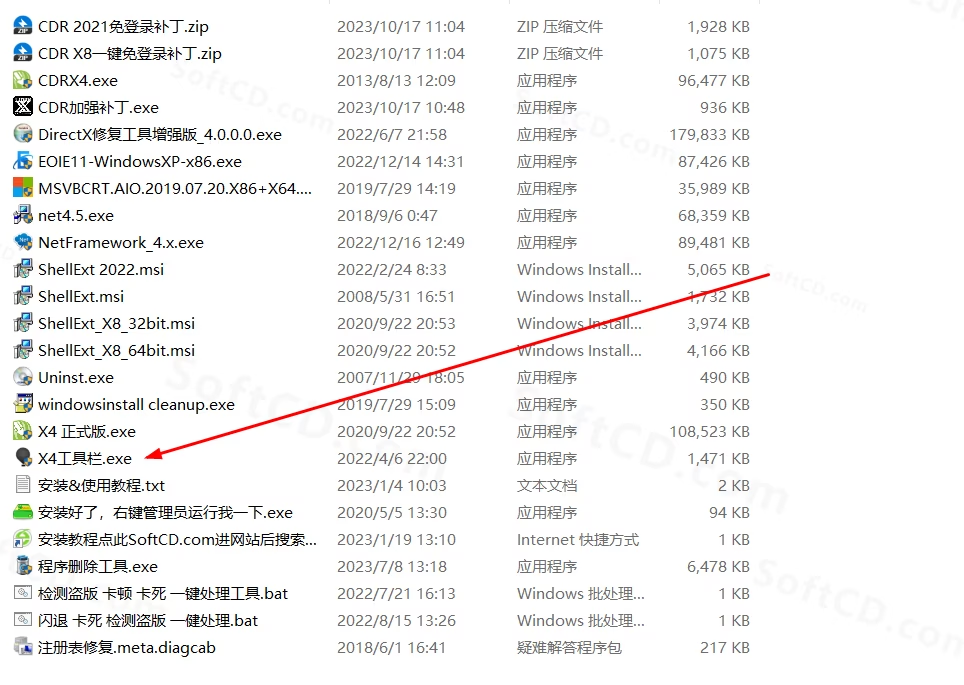
2、软件 闪退、缺失 DLL 文件、丢失 mfc140u.dll、提示 140 120 报错、卡死、检测提示盗版 如何处理?
- 首先关闭退出正在运行的 CDR 软件,解压打开下载包中的【工具箱】文件夹:
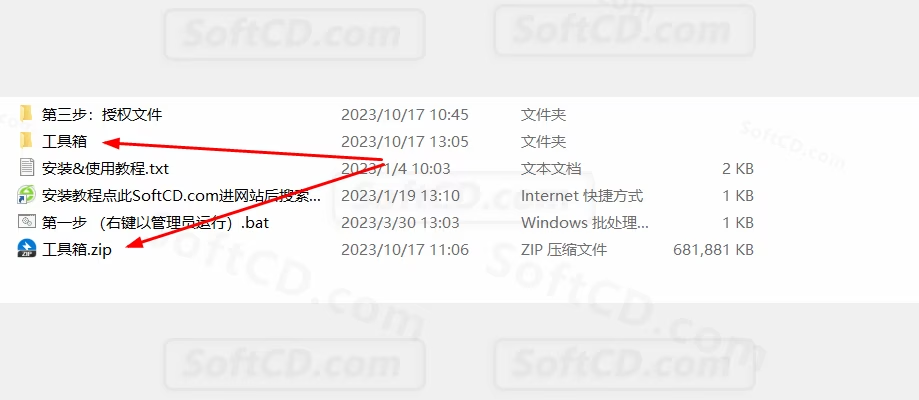
- 右键以管理员身份运行:

- 如果还闪退、卡死、报错,请进行如下图所示安装:
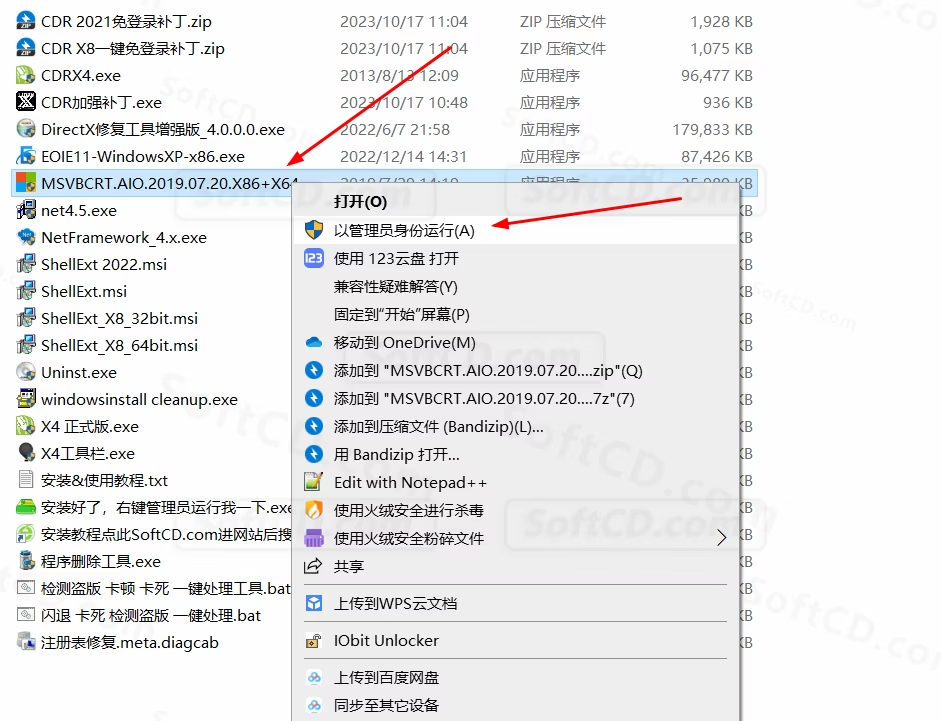
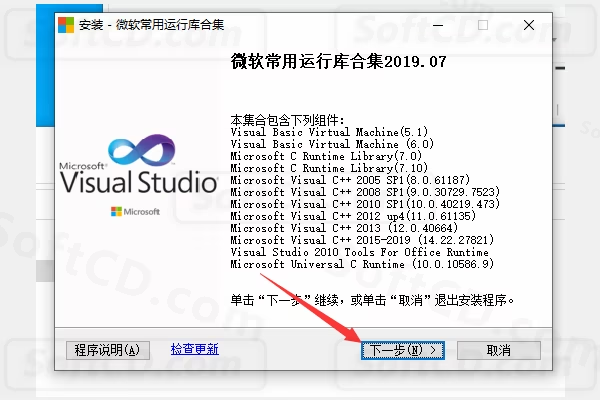
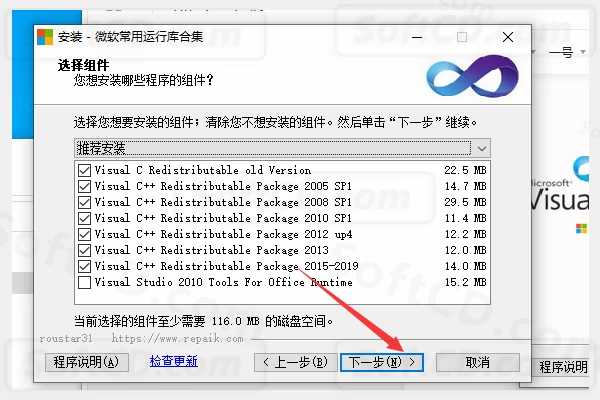
- 若以上操作完成还存在闪退、卡顿现象,请再安装:
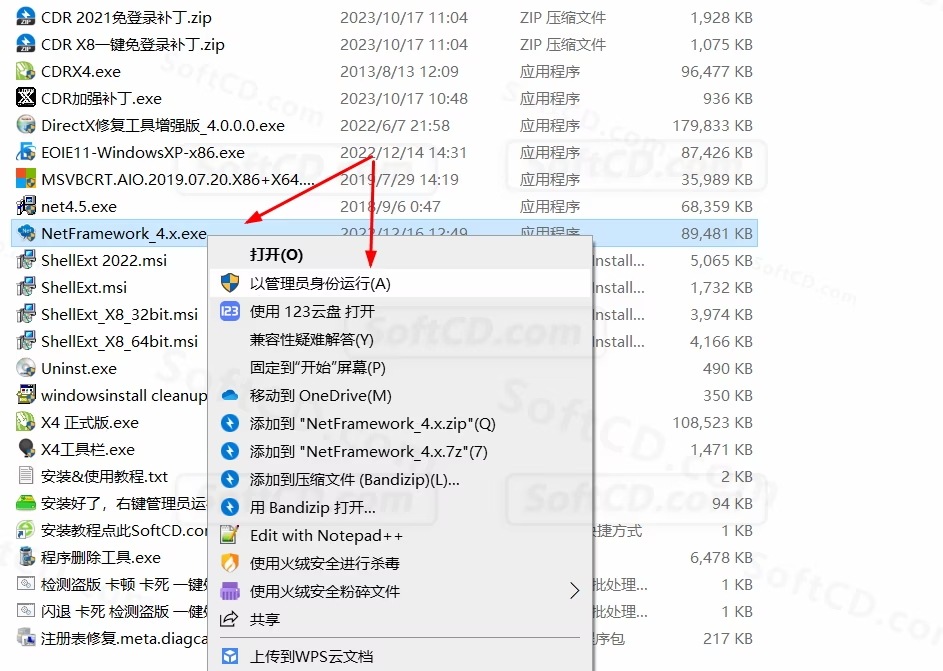
3、其他问题?
- 可使用【工具箱】中其他工具进行修复:
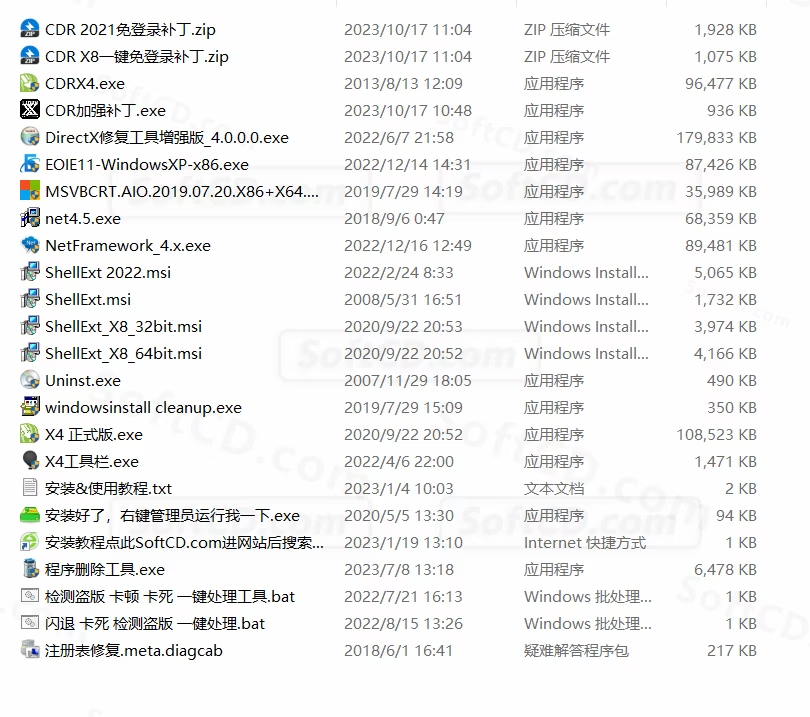
由于时效性,部分软件安装失败/无法使用等请在评论区留言或点此求助以便我们及时更新版本。
软件整理/服务器维护不易,若您成功安装,可将本站分享给更多小伙伴支持本站哦~
 Windows
Windows![[Mac]CorelDRAW Graphics Suite 2025 for Mac v26.0.0.101 中文破解激活版 CDR 2025 矢量绘图设计软件](https://assets.softcd.com/wp-content/cache/2025/06/57063_001.avif)

![[Win]CorelDRAW Graphics Suite 2022 for Win64bit位软件免费下载附激活工具激活码注册机序列号密匙CDR 2022破解版附详细安装教程下载](https://assets.softcd.com/wp-content/cache/2023/10/19567_001.avif)

![[Win]CorelDRAW Graphics Suite 2021 for Win64bit位软件免费下载附激活工具激活码注册机序列号密匙CDR 2021破解版附详细安装教程下载](https://assets.softcd.com/wp-content/cache/2023/10/19549_001.avif)
![[Win]CorelDRAW Graphics Suite 2020 for Win64bit位软件免费下载附激活工具激活码注册机序列号密匙CDR 2020破解版附详细安装教程下载](https://assets.softcd.com/wp-content/cache/2023/10/19532_001.avif)
![[Win]CorelDRAW Graphics Suite 2019 for Win32bit&64bit位软件免费下载附激活工具激活码注册机序列号密匙CDR 2019破解版附详细安装教程下载](https://assets.softcd.com/wp-content/cache/2023/10/19517_001.avif)
![[Win]CorelDRAW Graphics Suite 2018 for Win64bit位软件免费下载附激活工具激活码注册机序列号密匙CDR 2018破解版附详细安装教程下载](https://assets.softcd.com/wp-content/cache/2023/10/19530_001.avif)

评论2